笔记本设置虚拟内存的方法
发布时间:2017-06-06 14:04
笔记本运行配置本就不能与台式相比,特别是内存运行,但是我们可以设置虚拟内存来运行较大型的程序。下面是小编为大家介绍笔记本怎么设置虚拟内存,欢迎大家阅读。
笔记本怎么设置虚拟内存
首先,打开电脑,找到并点击“计算机“。
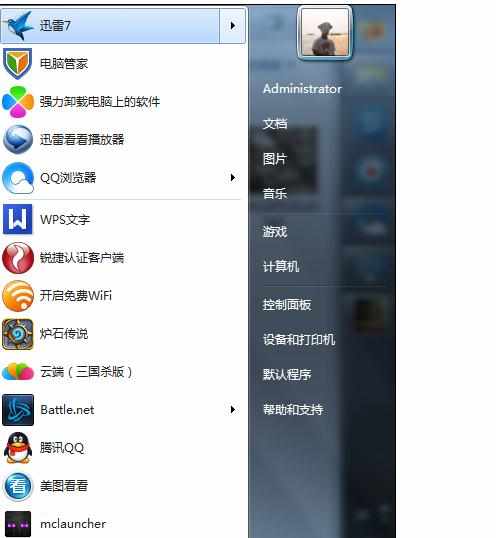
进入后,在工具栏(第三行)里点击”系统属性“。
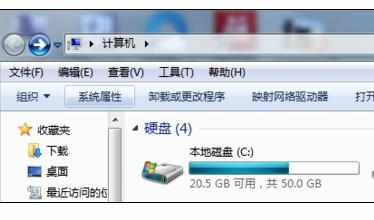
之后就会出现自己计算机的各类信息,我们要点击的就是左边栏里面的”高级系统设置“。
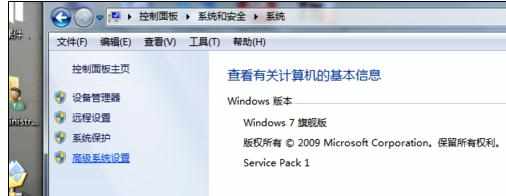
接下来,会弹出一个叫”系统属性“的窗口,依次选取”高级/性能/设置“
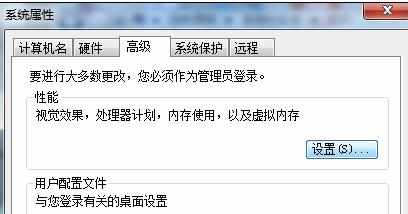
在弹出的”性能选项“窗口中,依次选取”高级/虚拟内存/更改“, 接下来就到了虚拟内存的修改页面了。
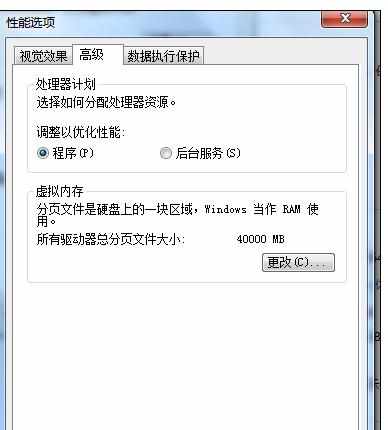
在弹出的”虚拟内存“窗口中,我们将会看到系统的磁盘分类情况,点击”自定义大小“,选择c盘之外的其他磁盘,设置合适的虚拟内存大小(建议最大值为本机内存大小的两倍左右,我的是4G内存,虚拟内存设置为4-10G的范围。)
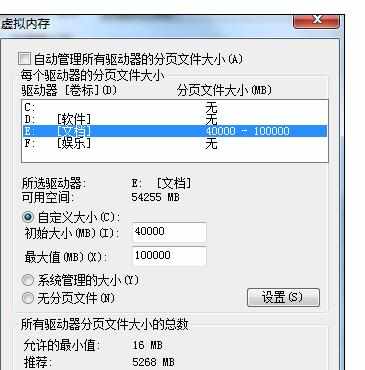
磁盘的选择就随便了,笔者选取了E盘来提供虚拟内存。
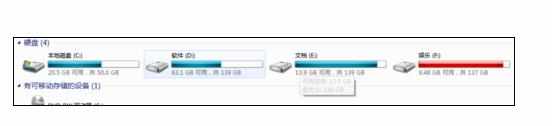
设置成功后,别忘了点”应用“。接下来就去看看自己的笔记本玩大型游戏的全新体验吧!

笔记本设置虚拟内存的方法 的评论条评论